Gyors útmutató: Küldje el az első SMS-ét
Ez a gyors útmutató végigvezeti az Ozeki SMS Gateway telepítésének lépésein Windows rendszeren, valamint az SMS-ek küldésén keresztül egy Android mobiltelefon segítségével. Ahhoz, hogy az Android telefon működjön az Ozeki SMS Gateway-vel, az Ozeki SMS App-ot telepíteni kell rá. Ebben az útmutatóban megtanulhatja, hogyan párosíthatja Android telefonját a Windows Ozeki SMS Gateway rendszerrel QR-kód beolvasásával.
Áttekintés
A leggyorsabb módja az SMS küldésének, ha egy Android mobiltelefont csatlakoztat a számítógépéhez és onnan küldi az SMS-t. Ebben a gyors útmutatóban ezt fogjuk bemutatni. Ha más módszerekkel szeretne SMS-t küldeni, például SMPP, GSM modemek segítségével, nézze meg a "Hogyan csatlakozzon mobil hálózatokhoz" útmutatót.
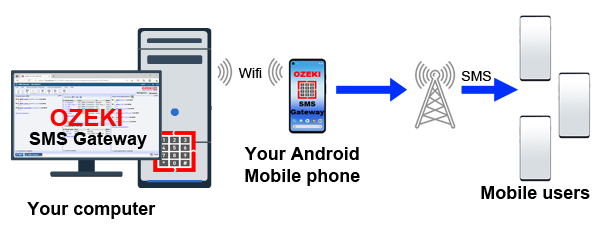
Az SMS küldéséhez számítógépről Android mobil segítségével olvasson tovább:
Előfeltételek
- Windows PC
- Android mobiltelefon*
*Termelési rendszerekhez javasolt dedikált Android telefont használni, mivel ahhoz, hogy az Ozeki Android SMS App megfelelően működjön, azt az alapértelmezett SMS kezelőként kell beállítani a mobileszközön, és mindig csatlakoztatva kell lennie a Windows SMS Gateway rendszerhez.
Gyors lépések
- 1. lépés - Töltse le és telepítse az Ozeki 10 SMS Gateway-t Windowsra
- 2. lépés - Töltse le és telepítse az Ozeki SMS App-ot Androidra
- 3. lépés - Kapcsolja össze az Androidot QR-kód beolvasásával
- 4. lépés - Küldjön egy teszt SMS-t Windowsról
1. lépés - Az Ozeki SMS Gateway beállítása a Windows PC-n
Az Ozeki SMS Gateway Windowsra történő telepítéséhez töltse le a .zip fájlt a Letöltési oldalról, csomagolja ki, futtassa a .exe telepítőt, és kövesse a képernyőn megjelenő utasításokat. Nyissa meg az SMS Gateway-t az Ozeki 10-ben a telepítési útmutató szerint.
Letöltési URL:
https://ozeki-sms-gateway.com/p_727-download-sms-gateway__HU.html
Videó útmutató:
A következő videó bemutatja, hogyan töltheti le és telepítheti az Ozeki SMS Gateway-t Windowsra.
2. lépés - Telepítse az Android App-ot a mobiltelefonjára
Az Android appot a következő QR-kód beolvasásával vagy az alatta található linkre kattintva telepítheti. Megnézheti azt a videót is, amely bemutatja, hogyan állíthatja be az Ozeki Android appot, és hogyan konfigurálhatja QR-kód beolvasásával, amelyet az Ozeki SMS Gateway mutat. A videó azt is bemutatja, hogyan küldhet üzenetet annak ellenőrzésére, hogy a kapcsolat sikeresen létrejött-e.
Android App telepítési QR-kód:
Olvassa be ezt a QR-kódot az Ozeki Android SMS App telepítéséhez az Android mobiljára (Android 9 vagy újabb verzió szükséges).
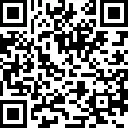
Videó útmutató:
Hogyan telepítheti az Android App-ot Android mobiljára.
3. lépés - Az Android csatlakoztatása QR-kód beolvasásával
Miután az Ozeki SMS Gateway telepítve van Windows rendszeren, kattints a főoldal bal oldali paneljén a Új kapcsolat hozzáadása gombra, ahogy az az 1. ábrán látható.
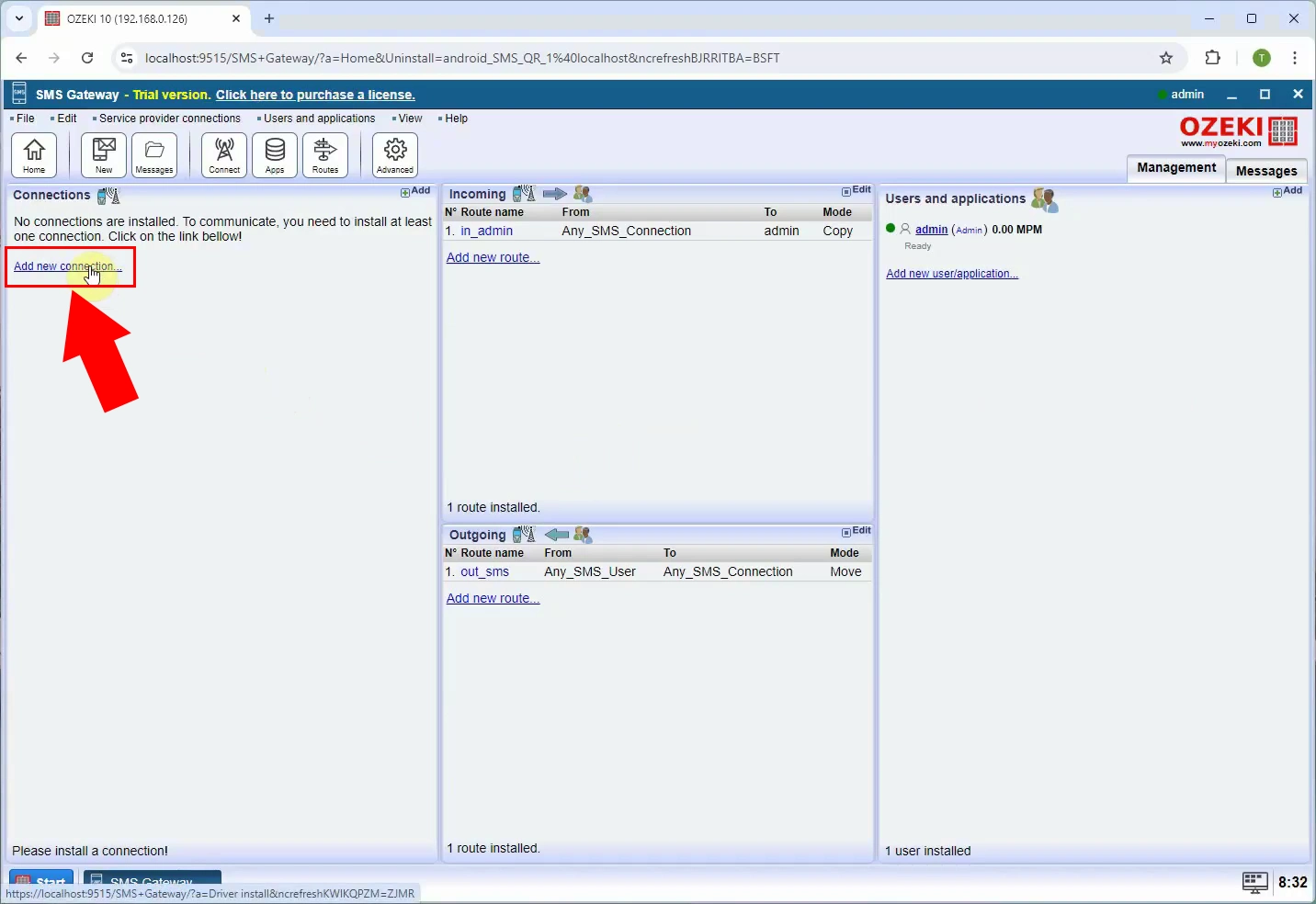
Ezután kattints az Telepítés gombra az Android SMS QR mellett, amely pirossal van kiemelve a 2. ábrán.
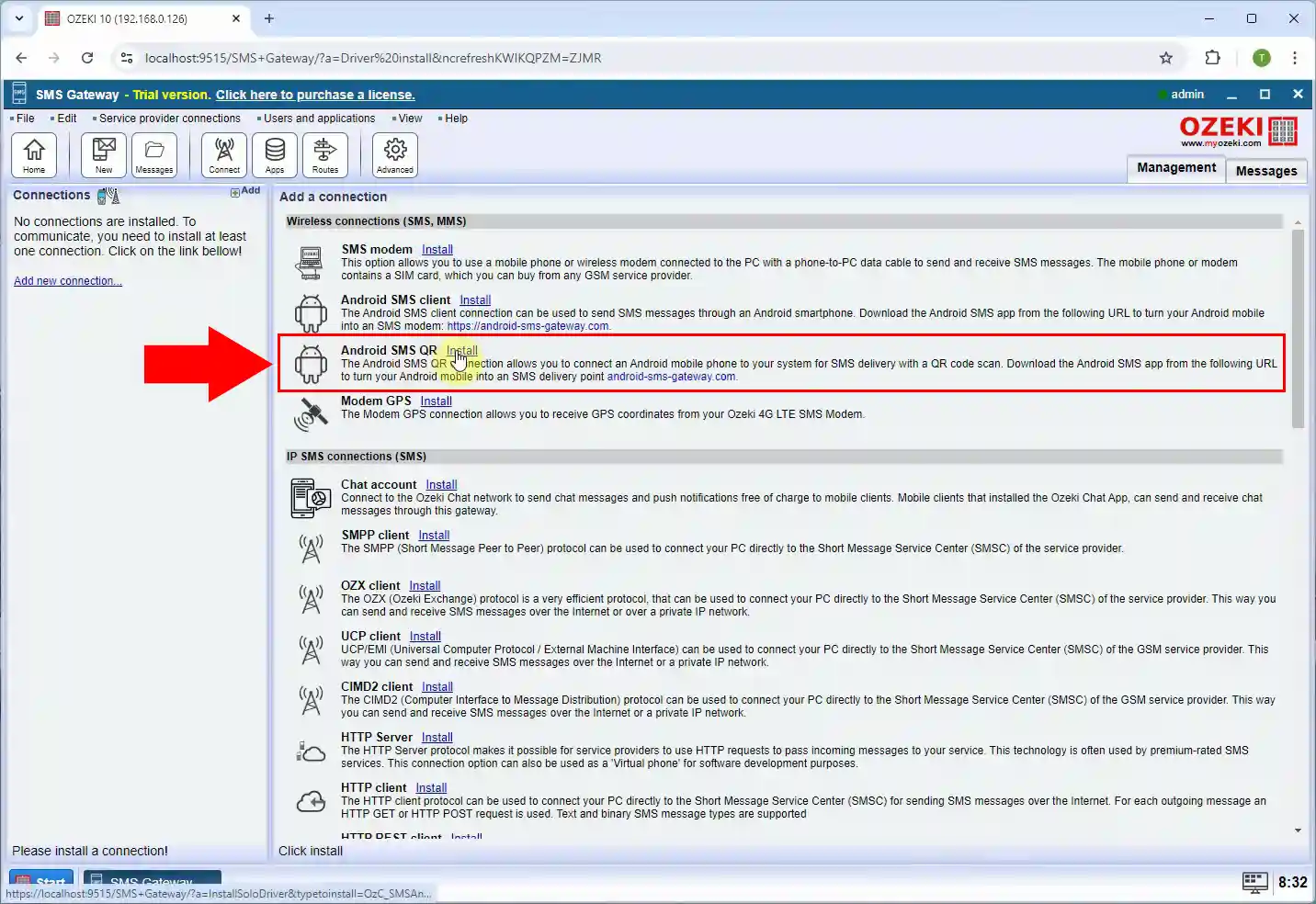
Írd be az Android telefonod telefonszámát a megfelelő szövegmezőbe, majd nyomj az OK gombra, ahogy az a 3. ábrán látható.
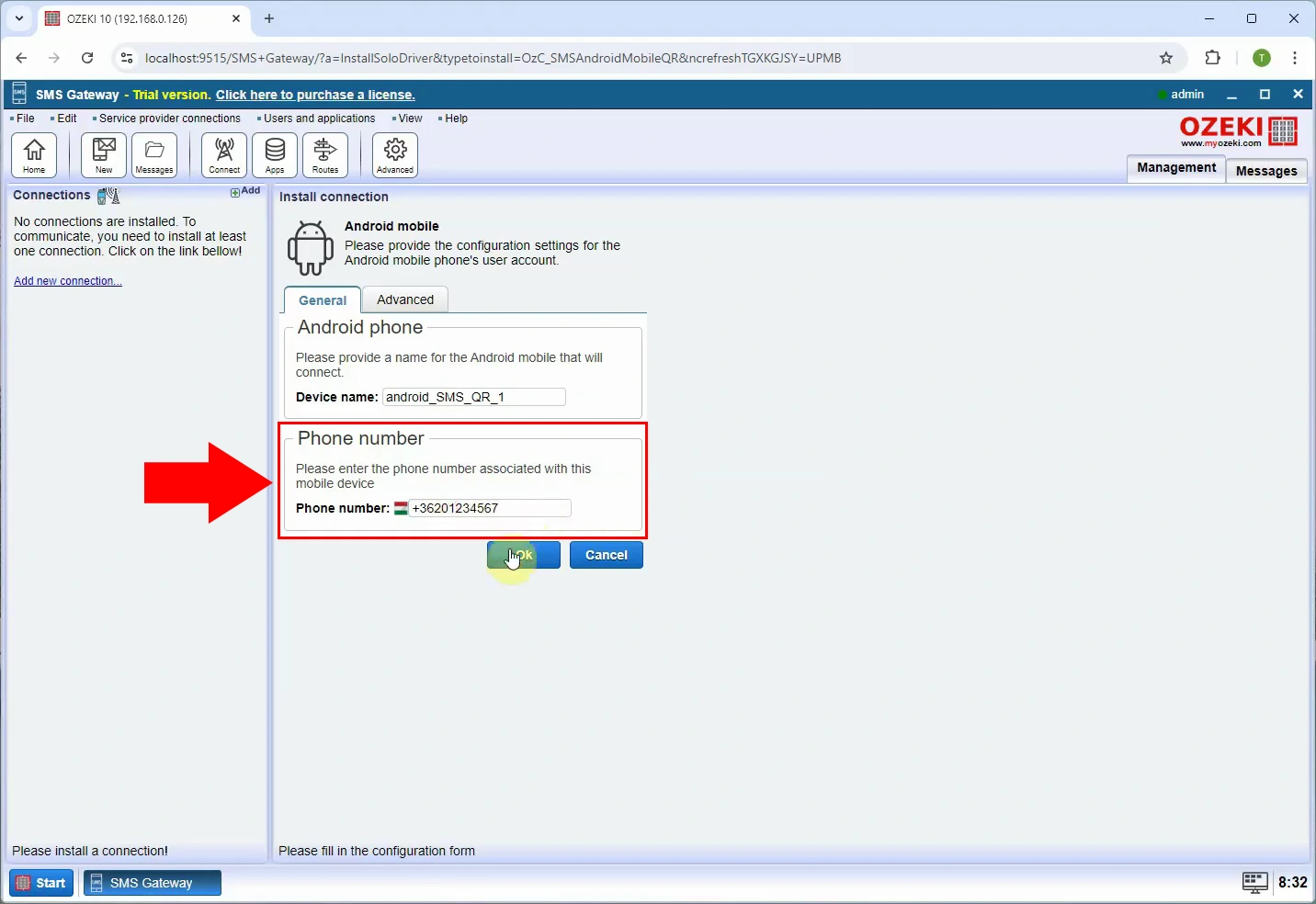
Ha még nem tetted meg, most itt az ideje, hogy telepítsd az Ozeki Android alkalmazást a mobiltelefonodra. (Ha a QR-kóddal történő telepítés nem működik, manuálisan is telepítheted az Android alkalmazást az android-sms-gateway.com weboldalról letöltött telepítőfájl (APK) segítségével. Engedélyezd az "Ismeretlen források" lehetőséget az eszköz beállításaiban, használj egy fájlkezelőt az APK fájl megtalálásához és telepítéséhez, majd kövesd a képernyőn megjelenő utasításokat a telepítés befejezéséhez és a szükséges engedélyek megadásához.)
Olvasd be ezt a QR-kódot az Ozeki Android SMS alkalmazás telepítéséhez az Android mobilodra (Android 9 vagy újabb verzió szükséges).
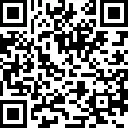
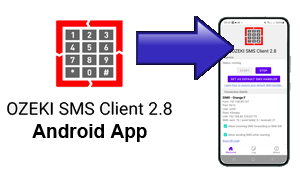
Miután az Ozeki alkalmazás fut az Android telefonon, csatlakoztatnod kell a telefont a Windows számítógépedhez. Windows rendszeren kattints a QR-kód fülre, amely az Android QR kapcsolat részleteit megjelenítő oldal felső felének közepén található. Egy olyan QR-kódot kell látnod, mint ami a 4. ábrán látható.
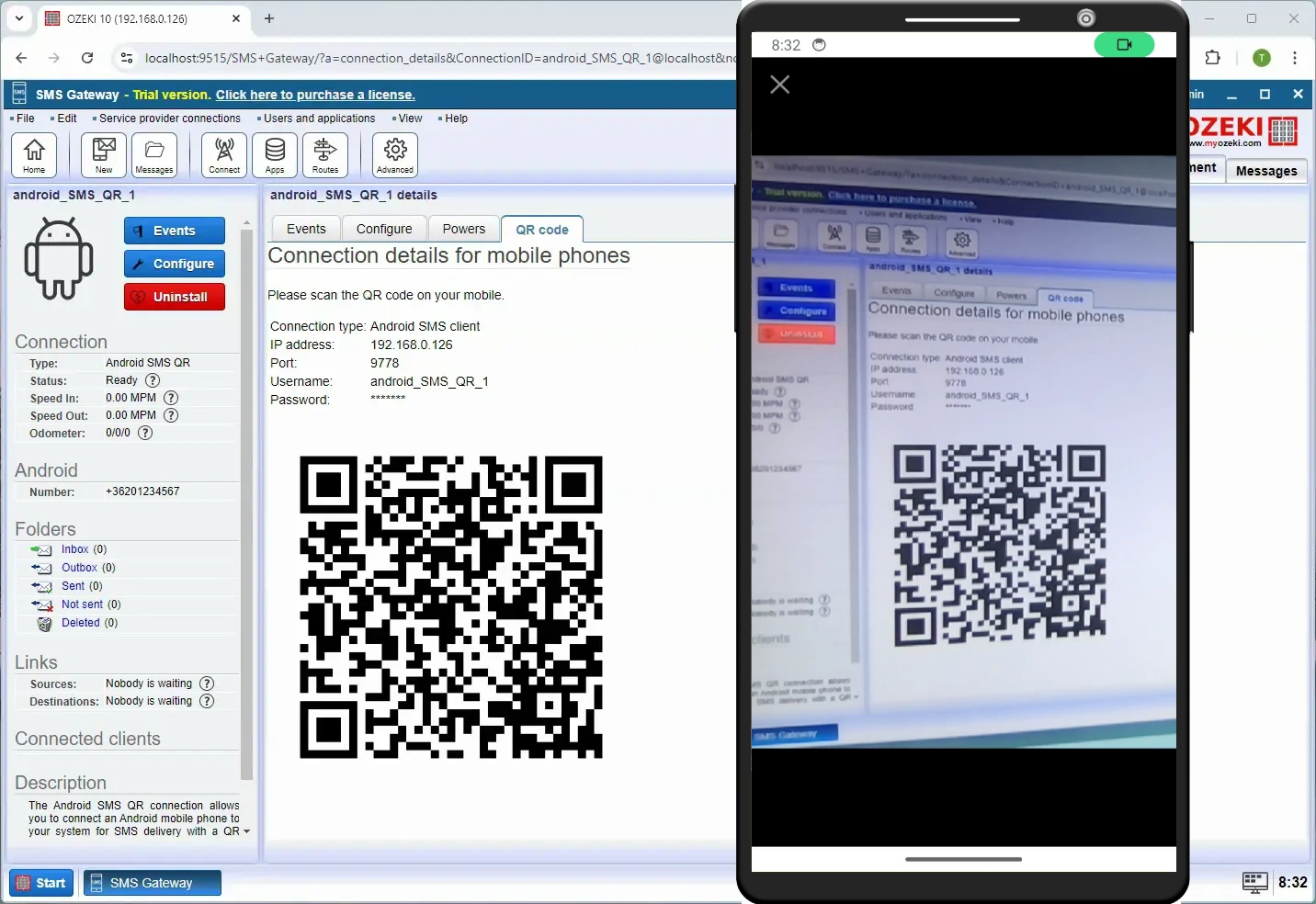
Videó útmutató:
A következő rövid videó végigvezeti az Ozeki SMS alkalmazás indításán és az SMS Gateway-hez való csatlakoztatásán a QR-kód beolvasásával.

Ahhoz, hogy az Ozeki SMS kliens alkalmazás zökkenőmentesen működjön, alapértelmezett SMS kezelőnek kell beállítani (lásd 5. és 6. ábra). Ez egy nagyon fontos lépés. Az Android operációs rendszer azokat az alkalmazásokat, amelyeket a felhasználó nem nyit meg rendszeresen, alvó vagy mélyalvó állapotba helyezi az akkumulátor élettartamának megtartása érdekében. Gyakran el is veszi az engedélyeket azoktól az alkalmazásoktól, amelyek mélyalvó állapotba kerülnek. Az Ozeki SMS kliens alapértelmezett SMS kezelőként való beállításával megakadályozhatod, hogy az Android letiltsa. Ez szükséges ahhoz, hogy megbízható SMS átjáró szolgáltatást nyújthass a számítógépednek, amely hónapokig és évekig megszakítás nélkül képes működni.

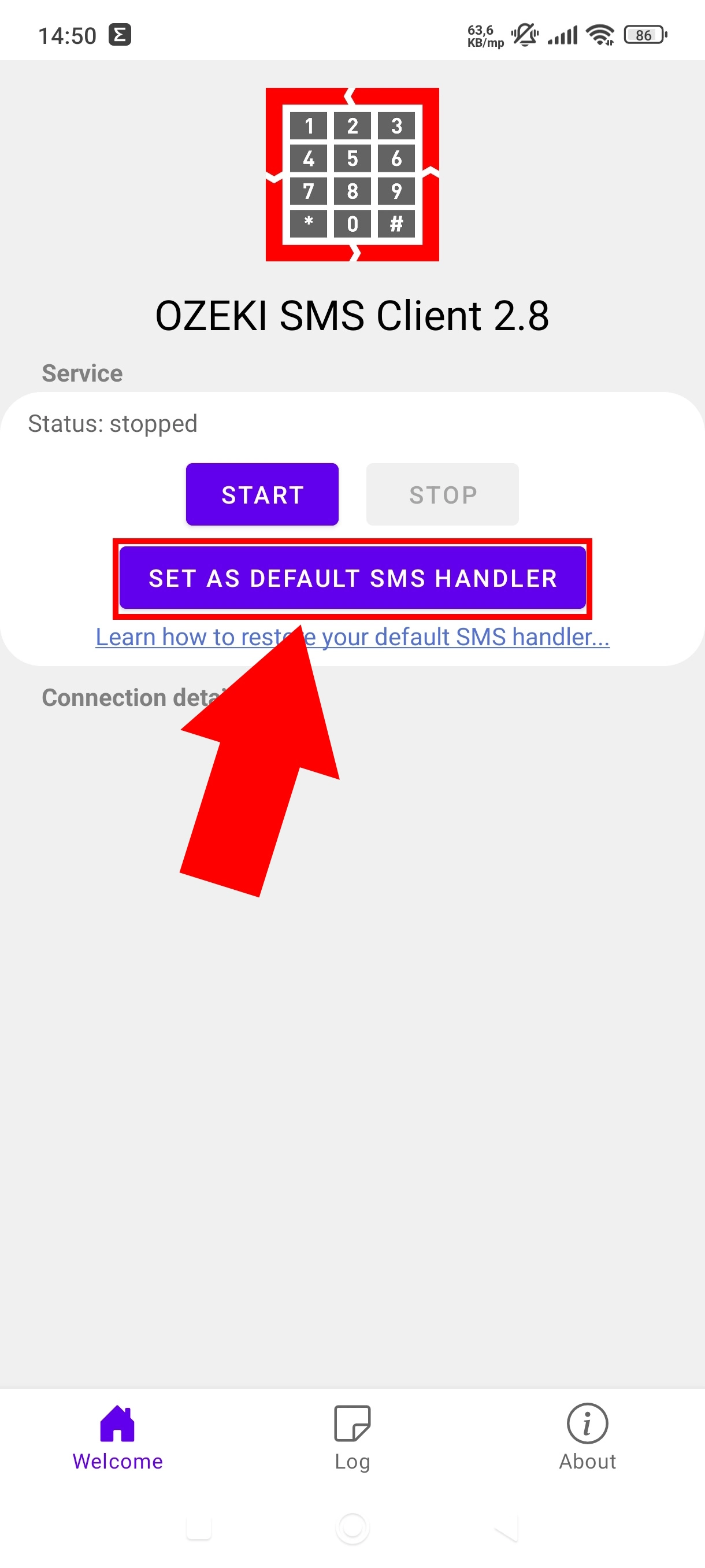

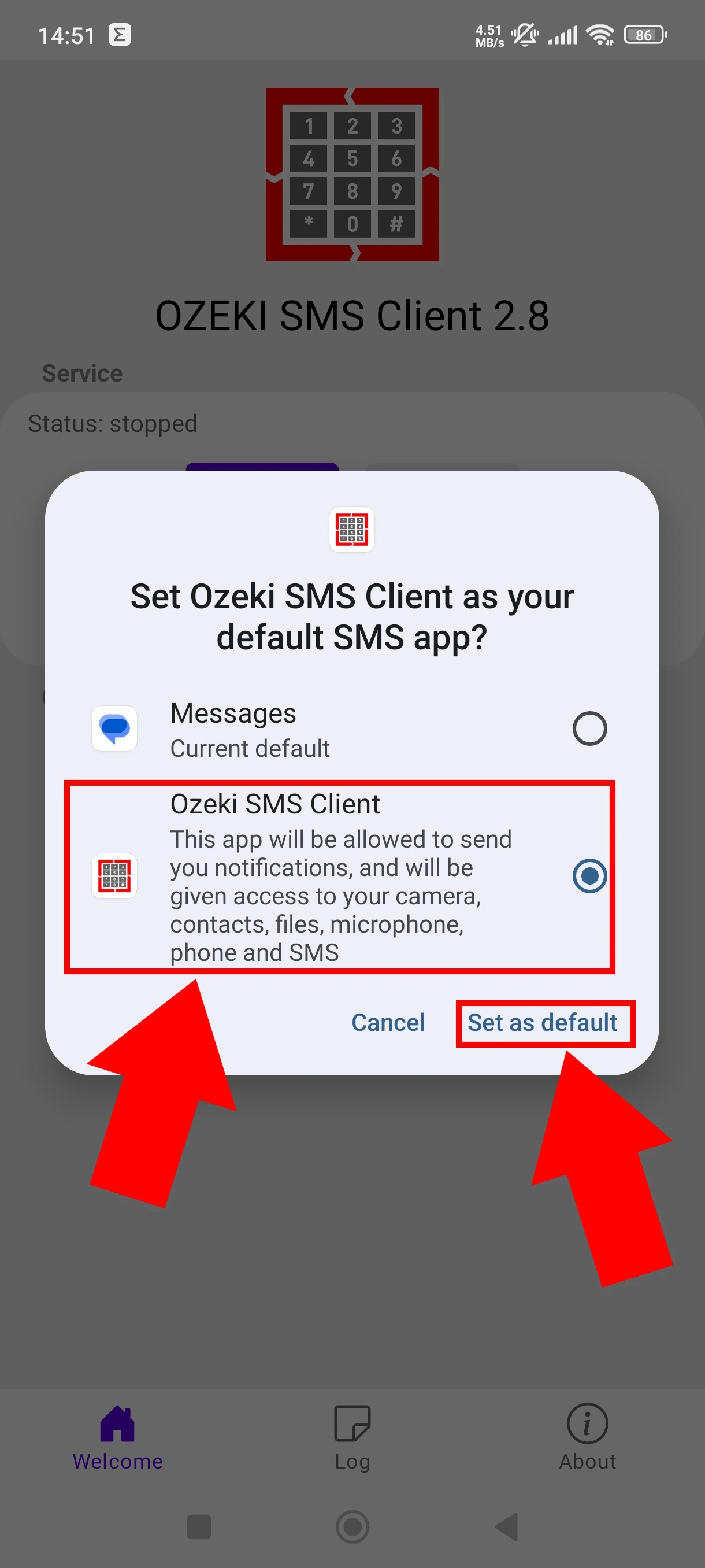
Az Android alkalmazáson belül koppints a Start gombra, ahogy az a 7. ábrán látható.

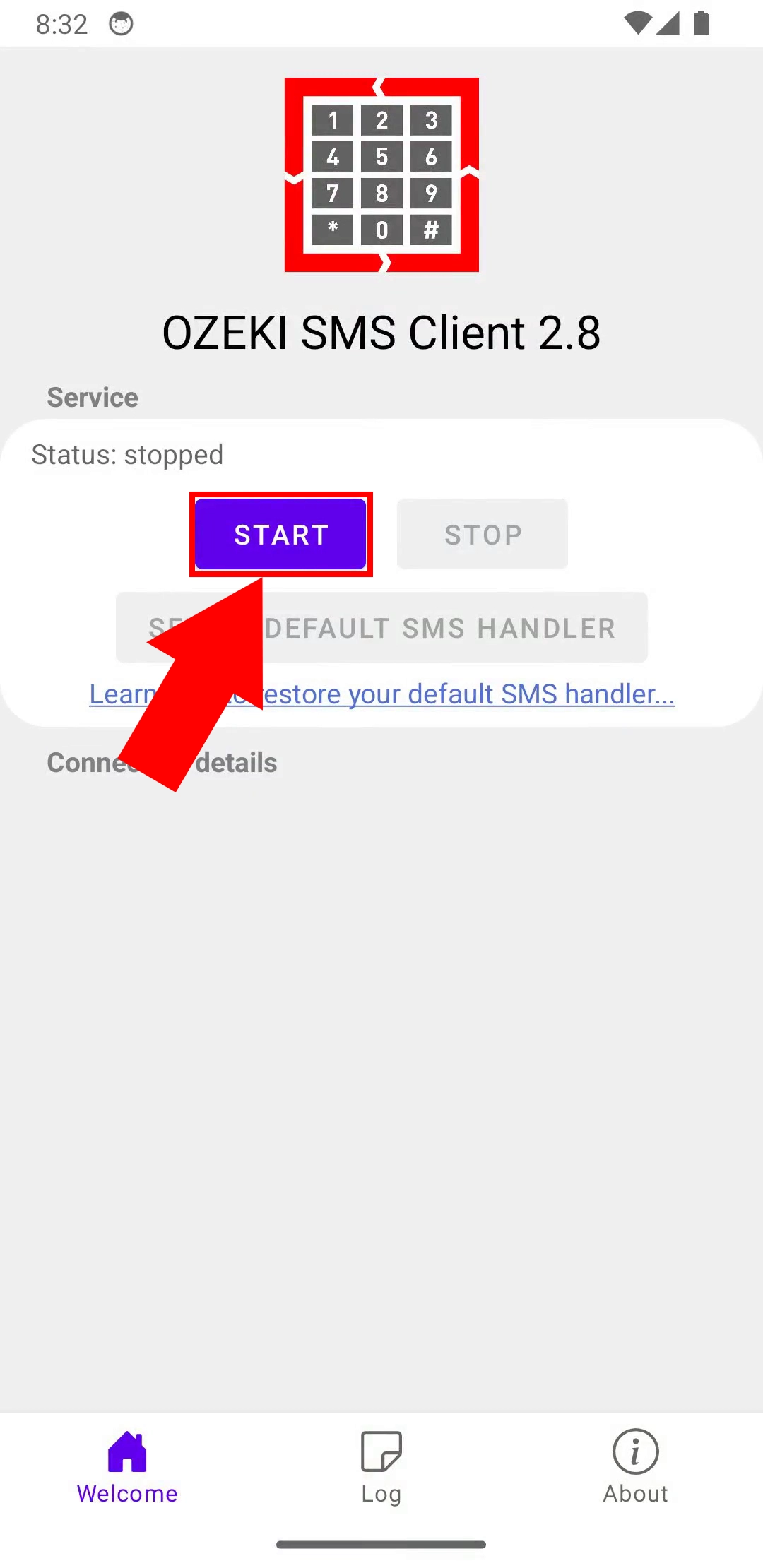
Ezután koppints a QR-kód beolvasása hivatkozásra, amely a 8. ábrán ki van emelve.

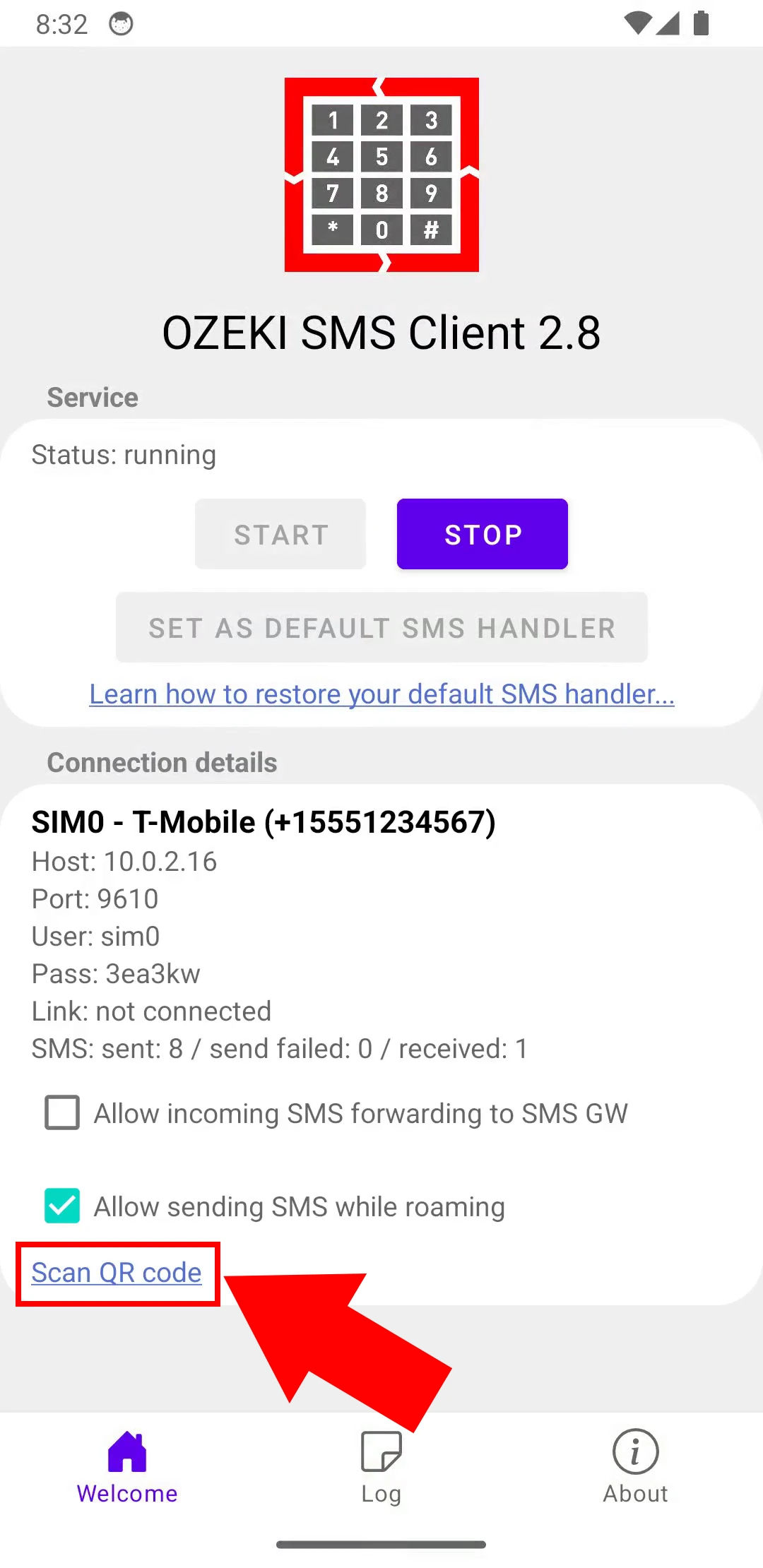
A kamera megnyílik. Irányítsd a képernyőn lévő QR-kódra a beolvasáshoz, ahogy a 9. ábrán látható.

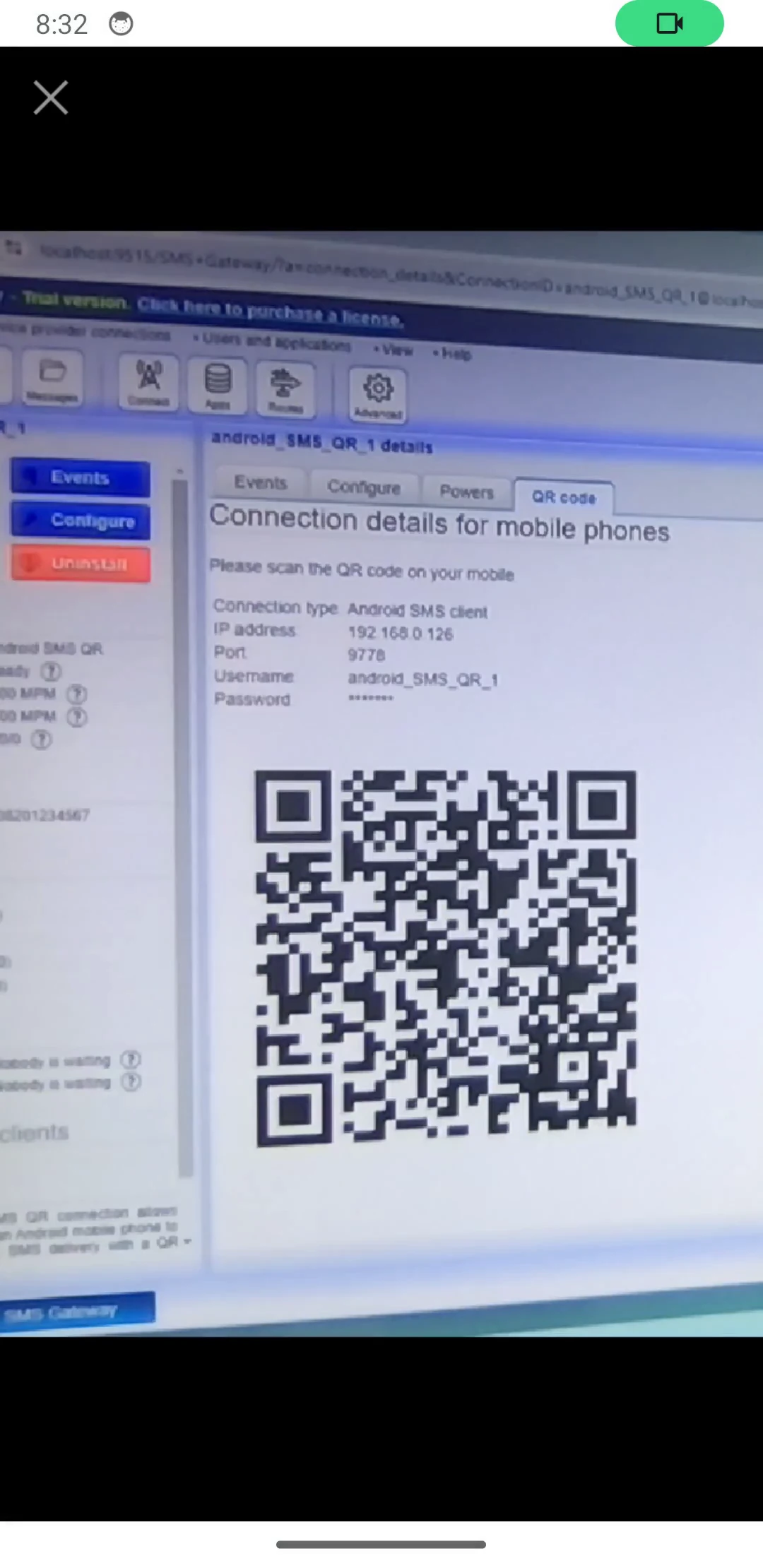
Ha mindent helyesen csináltál, az a sor, amely korábban azt írta, hogy "Link: nincs kapcsolat", most "Link: Kapcsolódva." kell, hogy legyen az Android SMS kliensben (10. ábra).

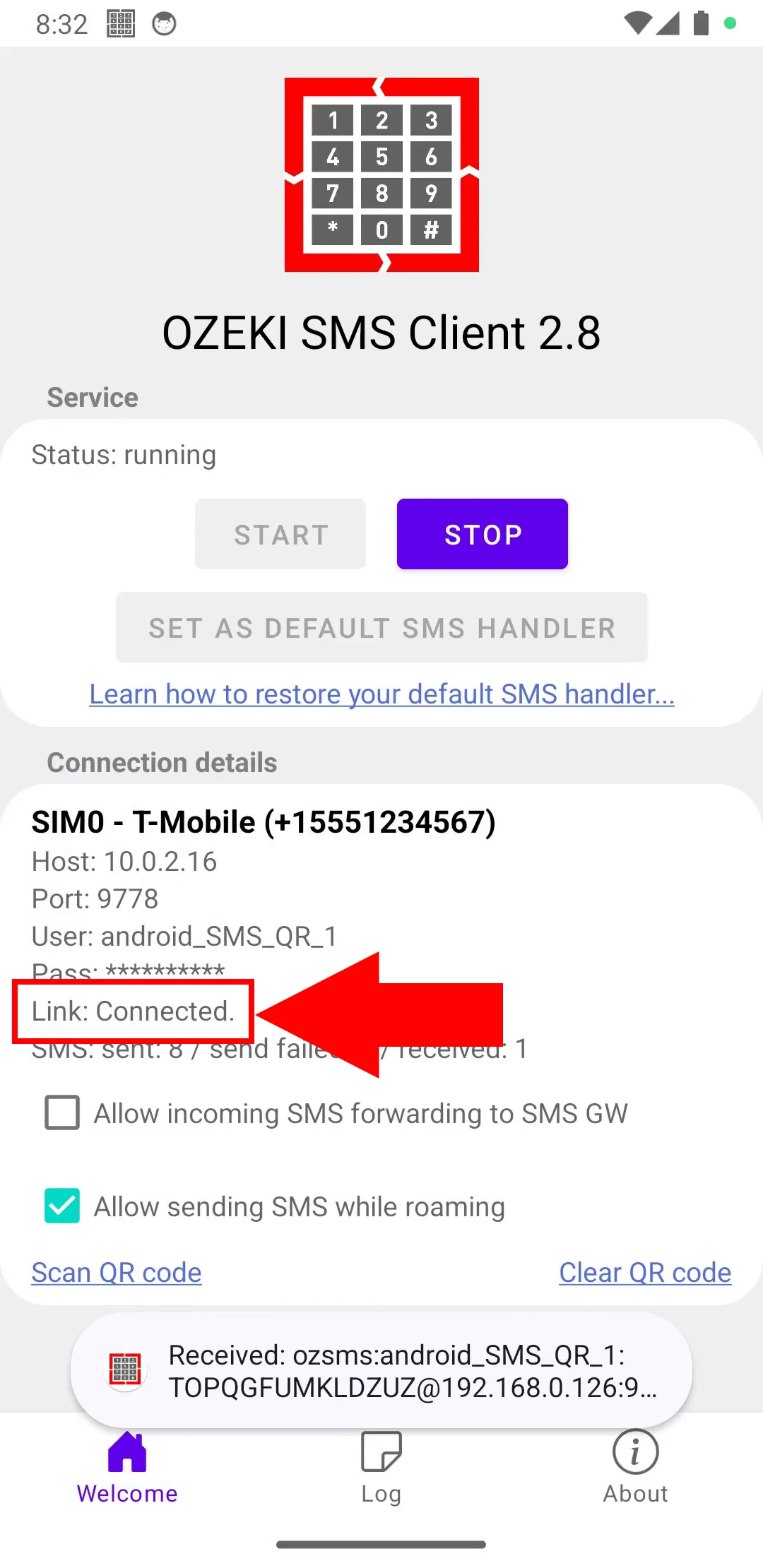
Az újonnan létrehozott kapcsolat Események fülje is jeleznie kell a sikeres kapcsolódást, ahogy az a 11. ábrán látható.
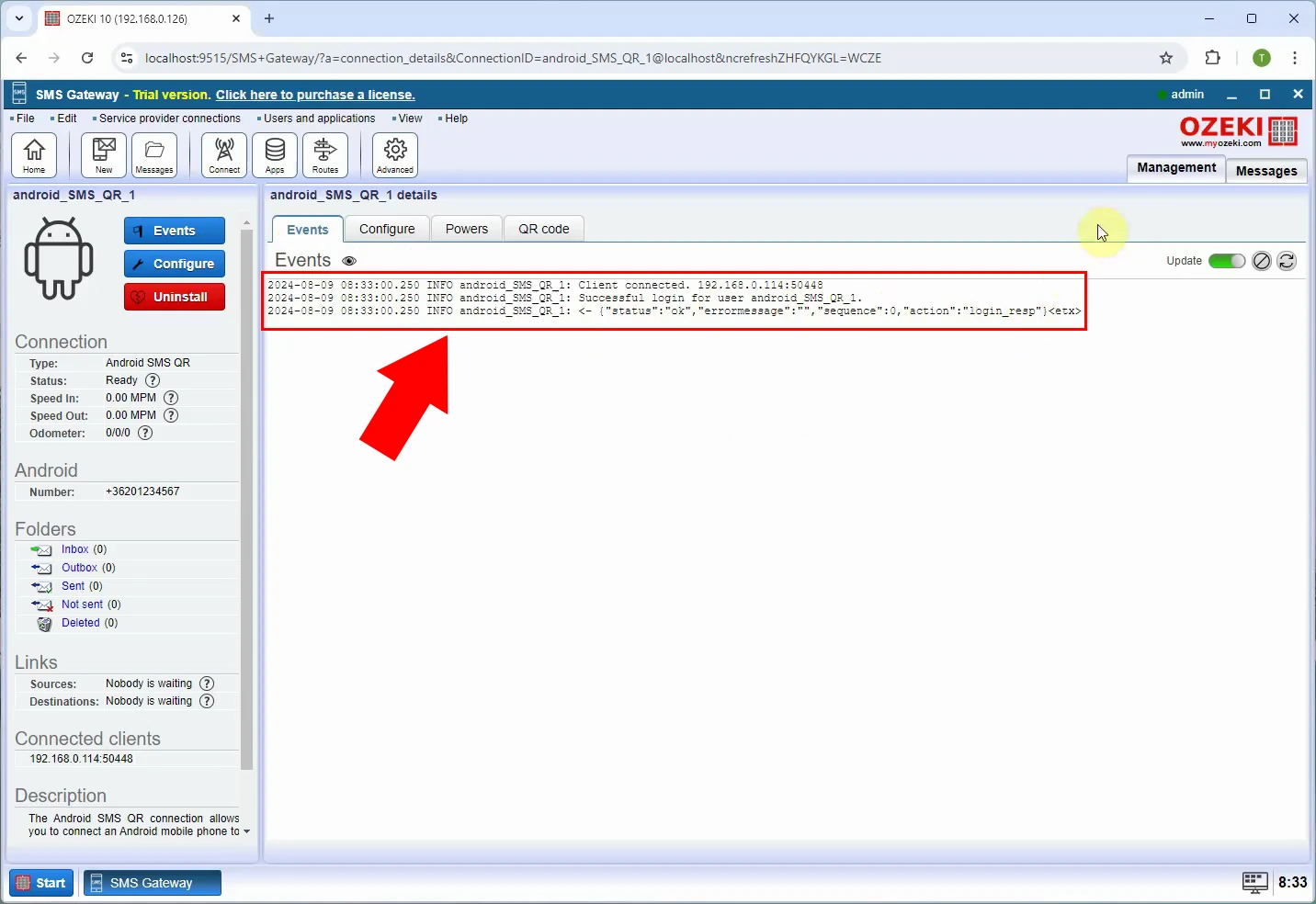
Most, hogy minden be van állítva, készen áll arra, hogy teszt SMS-t küldjön. Kattintson az Új elemre az eszköztáron. Ez eljuttatja az üzenetküldő oldalra (12. ábra). Adjon meg egy telefonszámot és az üzenet szövegét, majd nyomja meg az OK gombot a küldéshez.
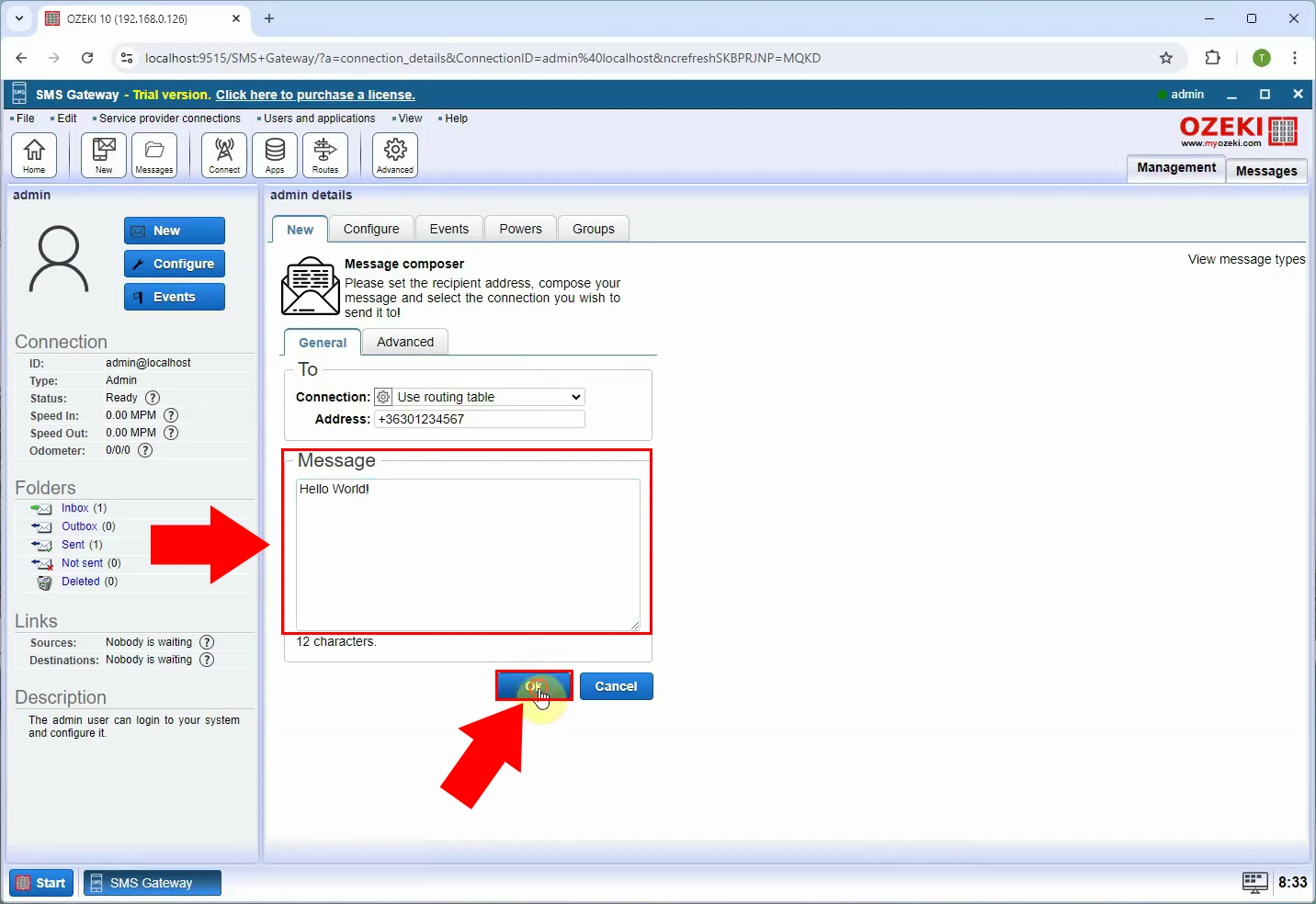
Ha sikeres, mind a webes felület, mind az Android alkalmazás értesíteni fogja, hogy az üzenet elküldésre került (13. ábra).
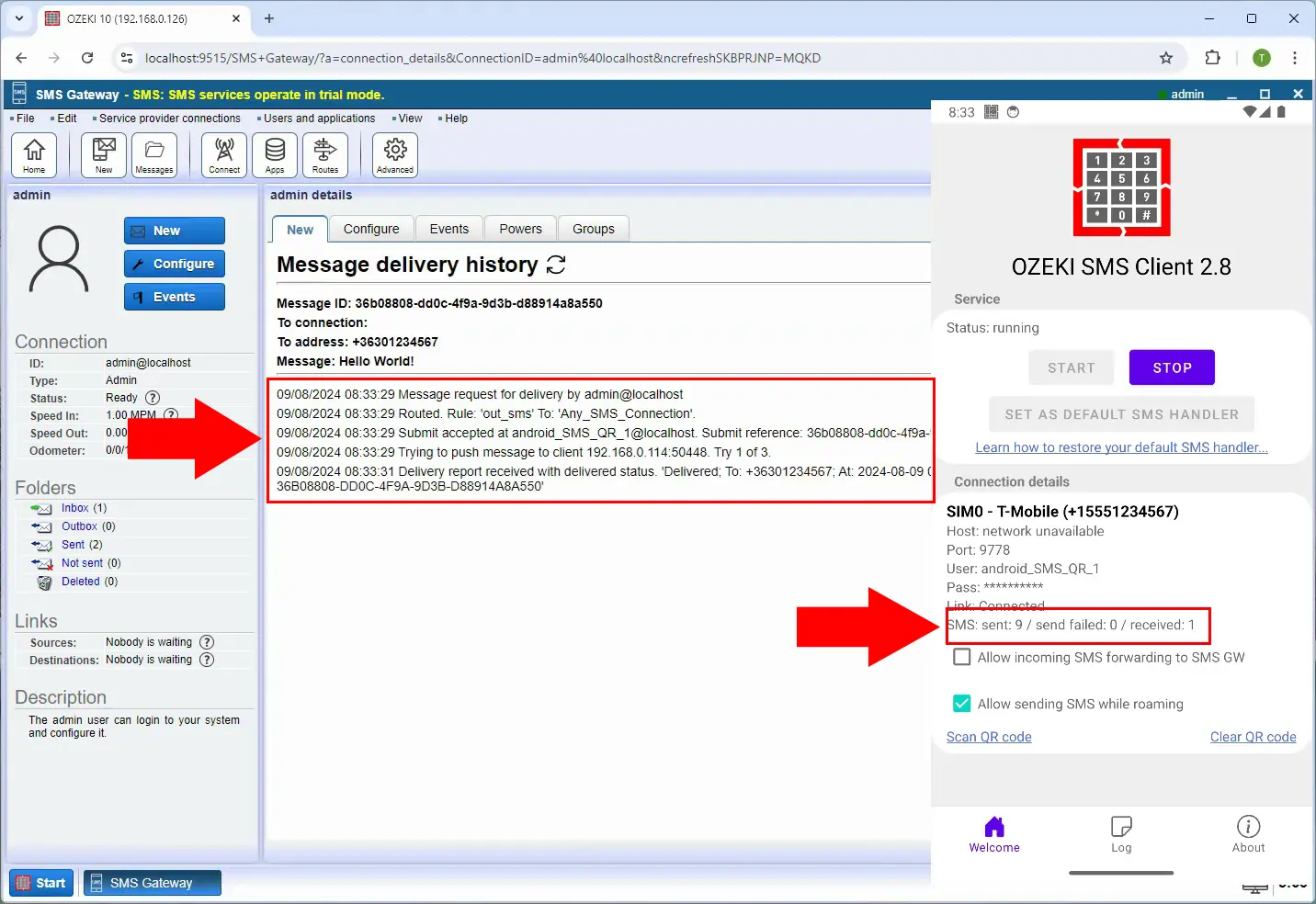
Annak ellenőrzésére, hogy mindent helyesen végzett-e, lépjen az új kapcsolat Események oldalára, ahol a 14. ábrához hasonló naplóbejegyzéseket kell látnia.
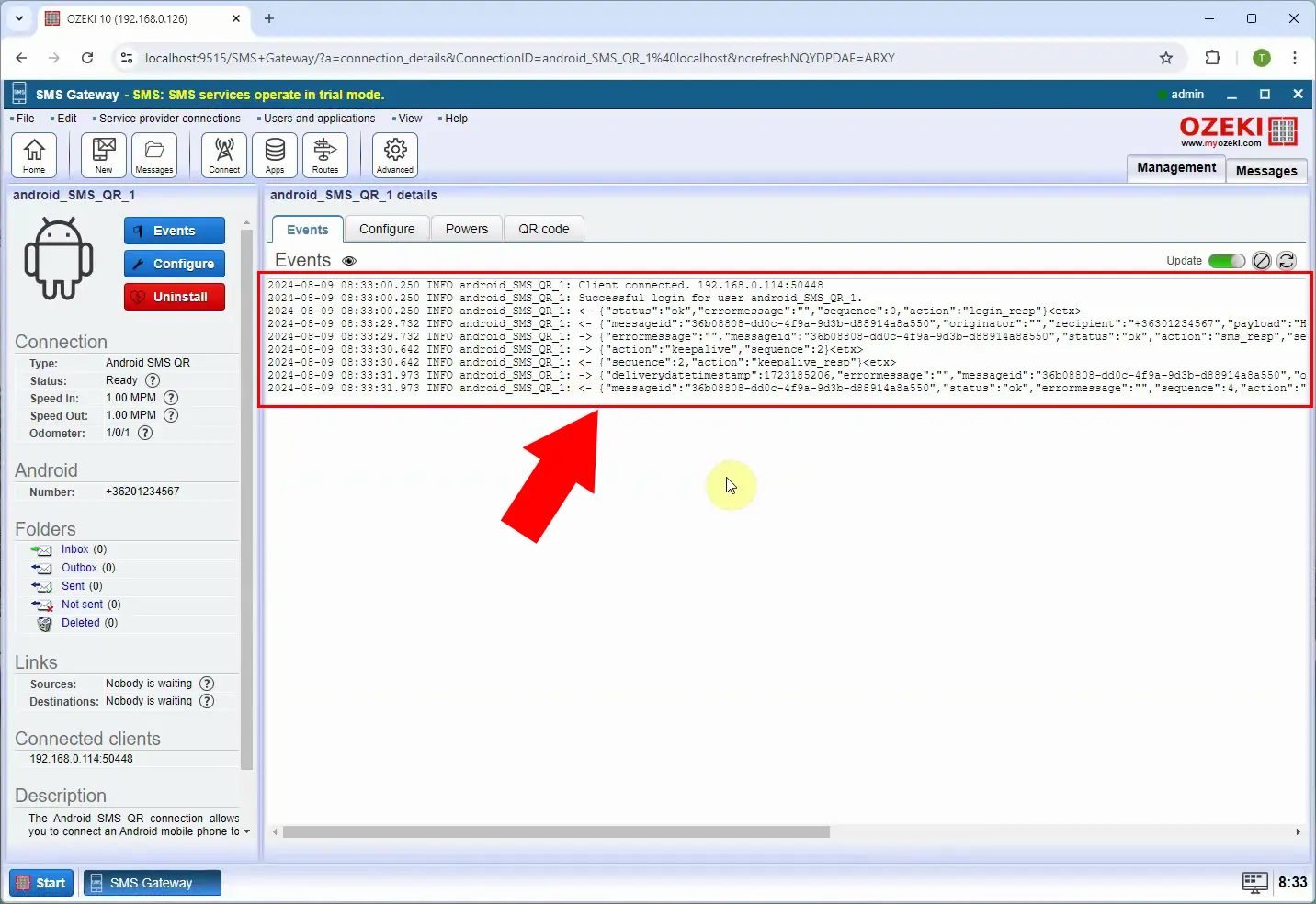
Vannak más módszerek az Android telefon és a számítógép összekapcsolására?
Igen, dönthet úgy is, hogy a két eszköz ugyanazon a helyi hálózaton van, és helyi IP-címen és porton keresztül kapcsolódik. Ha többet szeretne megtudni erről a megoldásról, kattintson ide.
